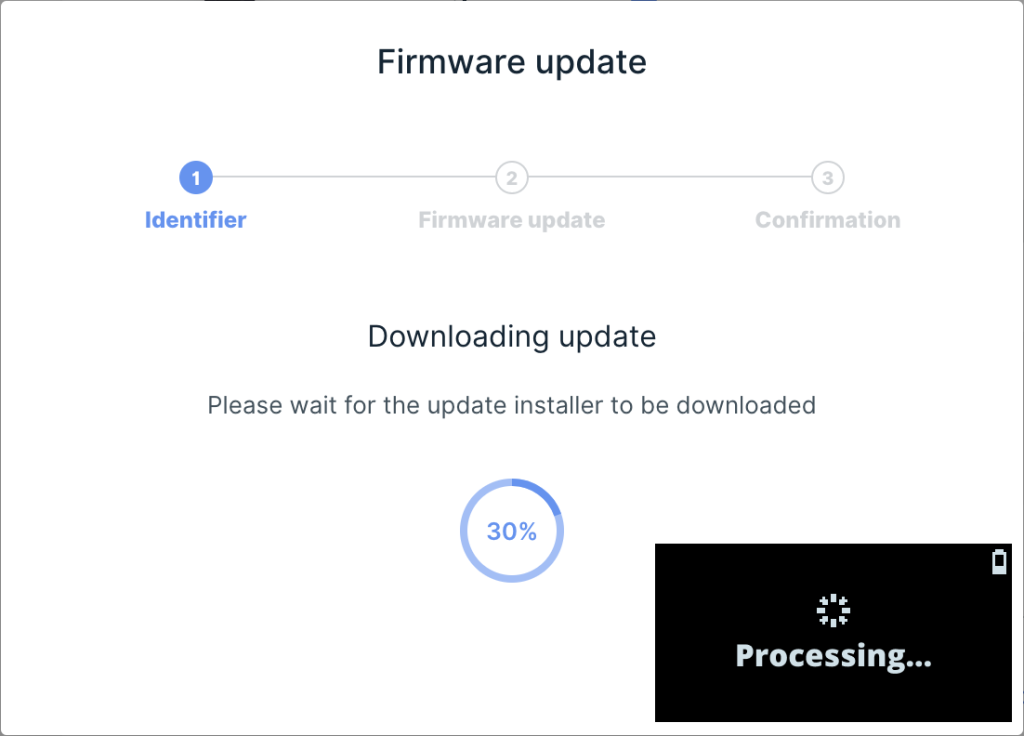Ledger liên tục tung ra những bản cập nhật phần mềm firmware ví lạnh mới nhất để sửa lỗi, bổ sung thêm tính năng và cả những blockchain mới. Tham khảo các phiên bản hệ điều hành của ví Ledger Nano X tại đây. Việc cập nhật thiết bị Ledger giúp bạn đảm bảo mức độ bảo mật tối ưu và trải nghiệm người dùng tốt nhất mà sản phẩm mang lại. Quá trình cập nhật không ảnh hưởng đến tài sản tiền mã hóa hoặc chức năng của thiết bị.
[toc]Trước khi bắt đầu
- Cập nhật ứng dụng Ledger Live thông qua thanh thông báo hoặc tải về phiên bản mới nhất từ website chính thức.
- Đảm bảo bạn đang sử dụng máy tính để bàn/máy tính xách tay hoặc điện thoại Android được kết nối với thiết bị Ledger qua cáp USB. Việc cập nhật hệ điều hành thiết bị Ledger trên máy tính bảng hiện chưa được hỗ trợ.
- Luôn có sẵn Cụm từ khôi phục 24 từ (24-word Recovery Phrase) như một biện pháp dự phòng.
Không có cụm từ khôi phục? Bạn sẽ không thể khôi phục tài sản nếu thiết bị bị mất hoặc đặt lại. - Các ứng dụng trên thiết bị sẽ được tự động cài lại sau khi cập nhật.
Một số lưu ý khác
- Thường thì ví lạnh mới mua sẽ phải qua 2 lần cập nhật mới lên được firmware mới nhất, ví dụ 2.4.0 lên 2.4.1 rồi mới lên tiếp được 2.4.2. Bạn cứ tiếp tục Update firmware cho đến khi banner màu cam không còn xuất hiện trong My Ledger nữa thì thôi.
- Dây cáp đi kèm trong hộp sản phẩm ví lạnh Ledger Nano X sử dụng cổng USB-A loại thường để kết nối với máy tính, do đó nếu máy tính chỉ có cổng USB Type-C hoặc muốn cập nhật phần mềm bằng điện thoại Android, bạn sẽ cần mua thêm phụ kiện đầu chuyển USB-C hoặc dây cáp kết nối.
Cập nhật hệ điều hành với ví lạnh Ledger Nano X trên máy tính:
Hướng dẫn bằng video
Hướng dẫn từng bước:
1. Mở Ledger Live:
- Vào “My Ledger” từ menu chính.
- Kết nối và mở khóa thiết bị Ledger.
- Nếu được yêu cầu, hãy cho phép My Ledger truy cập thiết bị.
2. Bắt đầu quá trình cập nhật.
- Nhấn “Update OS” trong thanh thông báo màu cam.
Nếu không thấy thanh thông báo, hãy thử lại sau. - Đọc kỹ hướng dẫn, đánh dấu vào ô xác nhận nếu bạn đã sẵn sàng với cụm từ khôi phục, sau đó nhấn “Tiếp tục (Continue)”.
3. Quá trình tải về bắt đầu. Thiết bị hiển thị “Processing”.
4. Khi thiết bị hiển thị “New OS” và phiên bản
- Nhấn nút phải để chọn “Confirm update”, sau đó nhấn cả hai nút để xác nhận.
- Nhập mã PIN. Thiết bị sẽ khởi động lại và tiến hành cài đặt.
5. Trong quá trình cài đặt, thiết bị hiển thị “Processing”. Không được rút thiết bị ra trong giai đoạn này.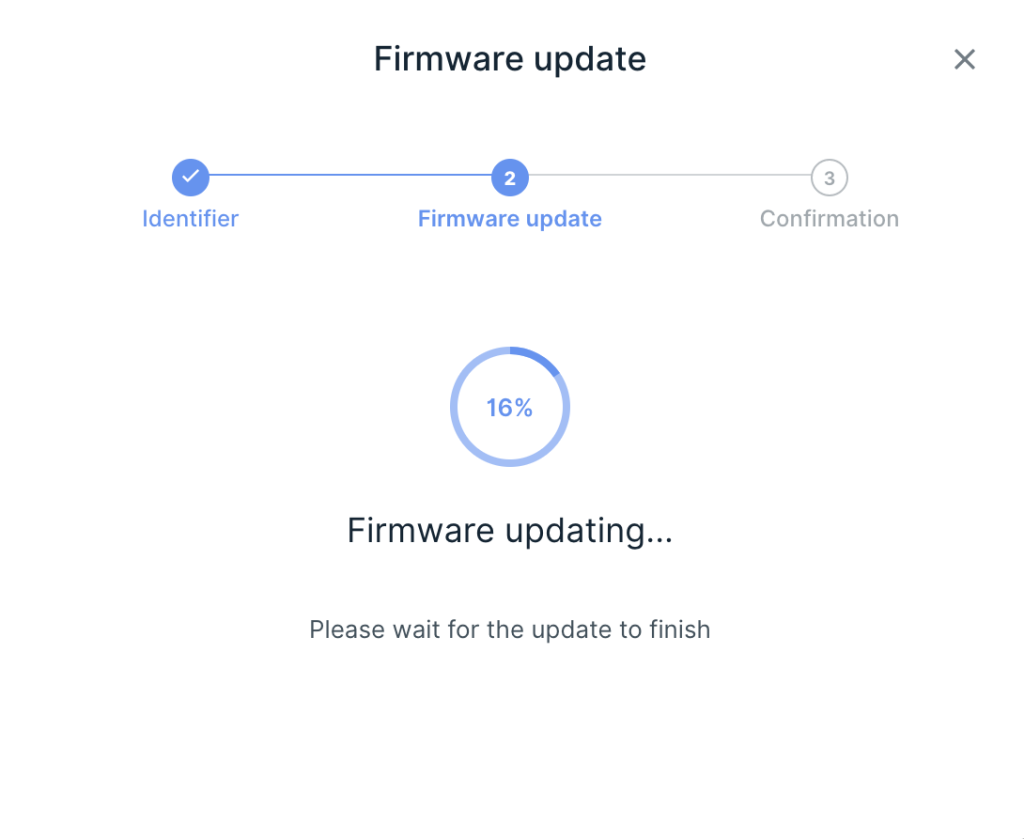
6. Sau khi hoàn tất:
- Ledger Live hiển thị “Firmware updated”
- Thiết bị yêu cầu nhập lại mã PIN
- Các ứng dụng sẽ được cài đặt lại tự động sau khi bạn nhập mã PIN.
Cập nhật hệ điều hành với ví lạnh Ledger Nano X trên điện thoại:
Hướng dẫn bằng video:
Hướng dẫn từng bước:
Từ phiên bản hệ điều hành 2.4.1 trở lên, bạn có thể cập nhật hệ điều hành Ledger Nano X thông qua Bluetooth trên ứng dụng Ledger Live dành cho thiết bị di động. Các bước cập nhật như sau:
- Mở ứng dụng Ledger Live trên điện thoại.
- Kết nối ứng dụng Ledger Live với Ledger Nano X qua Bluetooth.
- Nhấn Cập nhật ngay (Update now) khi có thông báo.
- Thanh tiến trình cập nhật sẽ hiển thị.
- Mở khóa Ledger Nano X.
- Chờ cho đến khi quá trình cài đặt hoàn tất.
- Sau lần khởi động lại cuối cùng, mở khóa lại thiết bị.
- Ứng dụng Ledger Live sẽ hiển thị Thiết bị Ledger Nano X đã được cập nhật.
Các cài đặt và ứng dụng sẽ được tự động cài lại sau khi cập nhật.
Ví lạnh cài lại về mặc định
Nếu thiết bị hiển thị “Welcome to Ledger Nano X”, tức là nó đã bị reset về mặc định.
Đừng lo, tài sản tiền mã hóa của bạn vẫn an toàn miễn là bạn còn giữ cụm từ khôi phục 24 từ.
Hãy làm theo hướng dẫn để khôi phục khóa riêng (private keys) từ cụm từ khôi phục.
Lỗi kết nối Bluetooth (trên thiết bị di động)
Nếu gặp sự cố kết nối Bluetooth sau khi cập nhật, hãy:
- Xóa kết nối Bluetooth với thiết bị Ledger trên điện thoại
- Thử ghép nối lại từ đầu